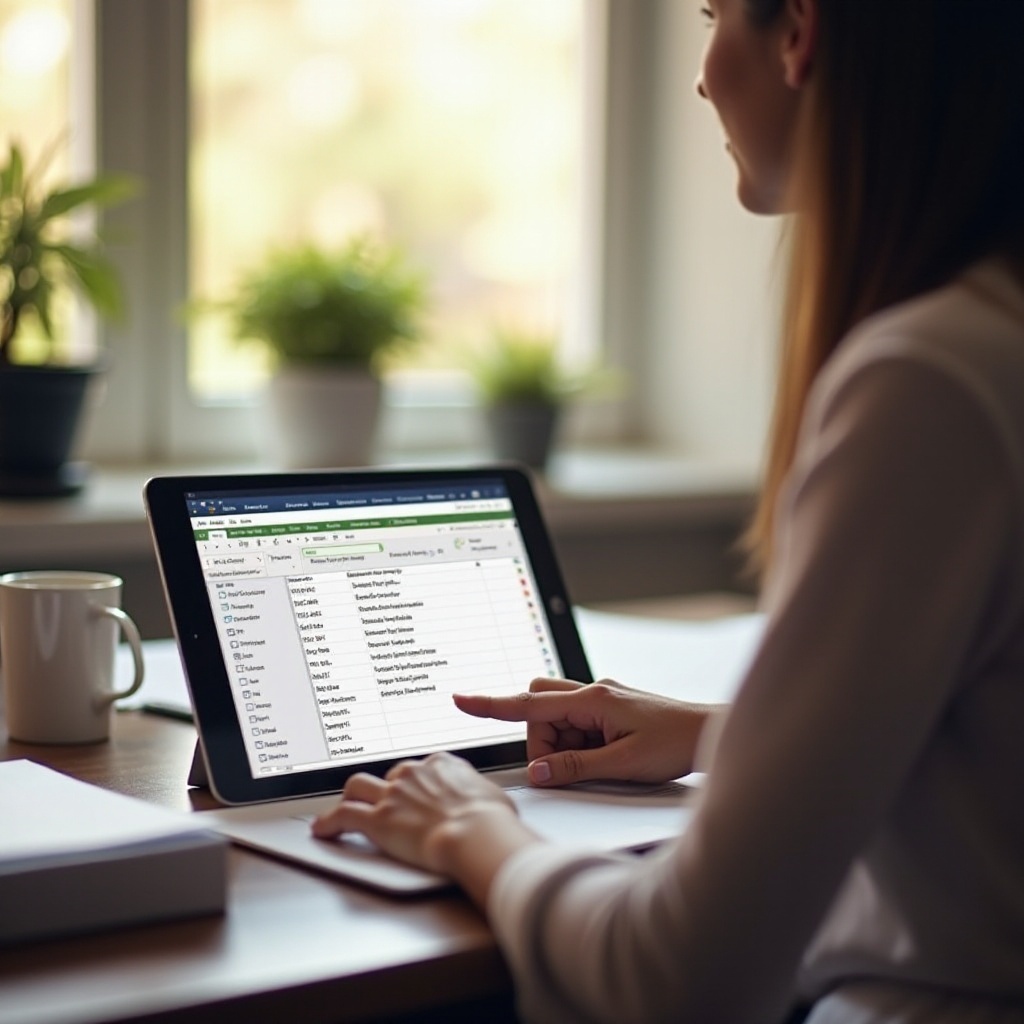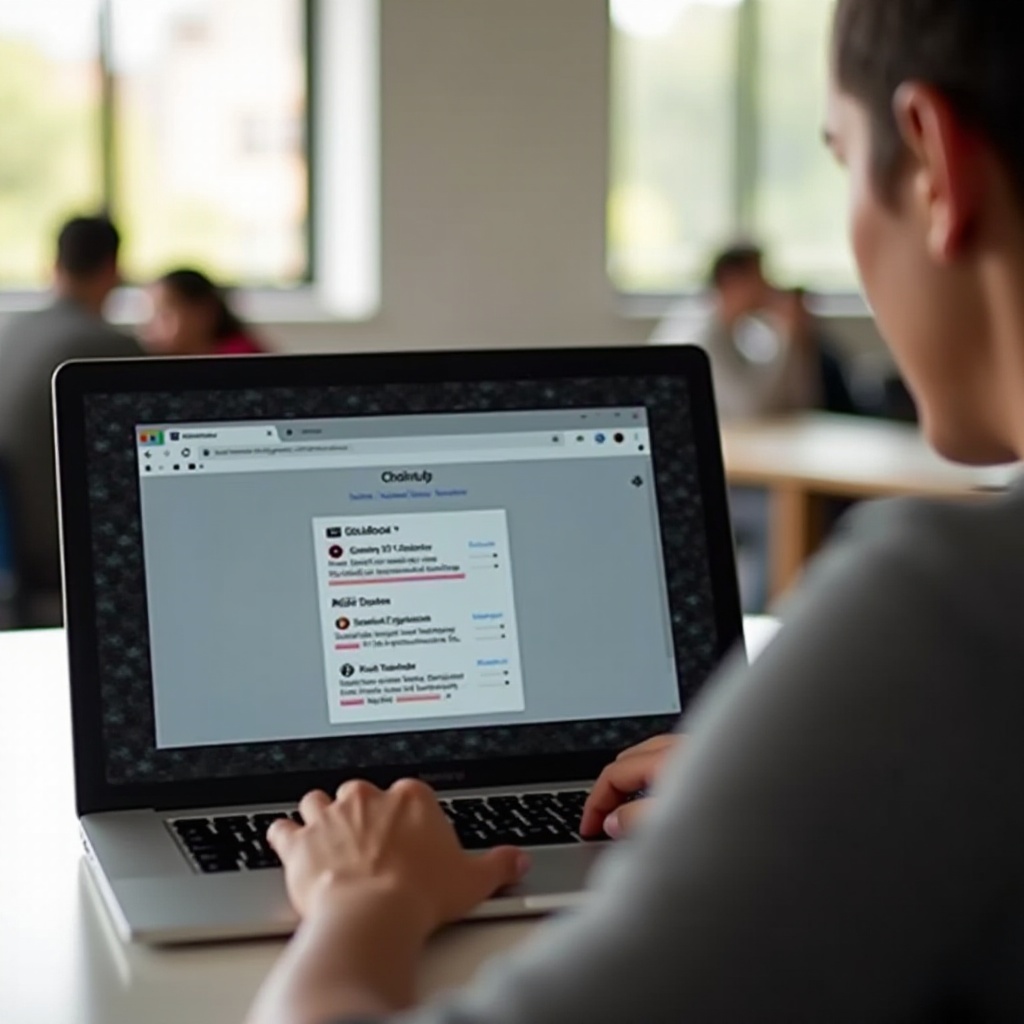Úvod
Tisk dokumentů, fotografií a e-mailů přímo z tabletu není pouze futuristický sen, ale praktická funkce, kterou dnes mnozí uživatelé oceňují. Ať už používáte iPad, Android tablet nebo jakýkoli jiný typ tabletu, schopnost tisknout bezdrátově může výrazně zvýšit vaši produktivitu a pohodlí. Pokud jste se někdy ptali, ‘Může tablet tisknout na bezdrátové tiskárny?’ tento komplexní průvodce je zde, aby odpověděl na vaše otázky a provedl vás procesem.

Kontrola kompatibility
Prvním krokem při tisku z tabletu je zajištění kompatibility vašich zařízení. Většina moderních tabletů podporuje bezdrátový tisk, ale jsou tu některé nuance nebo specifické požadavky pro různé modely:
1. Operační systém tabletu: Ujistěte se, že OS vašeho tabletu je kompatibilní s tiskárnou. Jak zařízení s iOS, tak Android nabízejí robustní podporu bezdrátového tisku.
2. Kompatibilita tiskárny: Vaše tiskárna by měla podporovat technologie bezdrátového tisku, jako jsou Wi-Fi Direct, AirPrint (pro Apple) nebo Google Cloud Print.
3. Požadavky na aplikace: Někdy můžete potřebovat specifickou aplikaci poskytovanou výrobcem tiskárny, například HP Smart nebo Epson iPrint.
4. Aktualizace firmwaru: Jak tablety, tak tiskárny mohou vyžadovat nejnovější aktualizace firmwaru, aby byla zajištěna bezproblémová konektivita.
Jakmile je kompatibilita potvrzena, dalším krokem je nastavení vaší bezdrátové tiskárny pro efektivní komunikaci s tabletem.

Nastavení vaší bezdrátové tiskárny
Správné nastavení bezdrátové tiskárny je klíčové. Zde je podrobný návod, jak zajistit, aby vaše tiskárna byla připravena:
1. Připojte tiskárnu k Wi-Fi: Postupujte podle pokynů vaší tiskárny, aby se připojila k domácí nebo kancelářské Wi-Fi síti. Přejděte do nabídky nastavení, najděte bezdrátové nastavení a připojte se k síti.
2. Instalujte ovladače tiskárny: Ujistěte se, že jsou na vaší síti nainstalovány nejnovější ovladače. To zajistí, že vaše tiskárna obdrží všechny potřebné aktualizace.
3. Vytiskněte testovací stránku: Ověřte připojení tím, že přímo z tiskárny vytisknete vzorovou stránku. Tímto způsobem lze včas vyřešit problémy.
Jakmile je vaše tiskárna správně nastavena a připojena, můžete pokračovat a spárovat ji s tabletem.
Připojení tabletu k tiskárně
S připravenou bezdrátovou tiskárnou je čas připojit váš tablet. Zde je postup:
1. Instalujte aplikaci výrobce: Je-li to nutné, stáhněte a nainstalujte konkrétní aplikaci tiskárny na vašem tabletu z App Store nebo Google Play.
2. Připojte tablet k Wi-Fi: Ujistěte se, že je váš tablet připojen ke stejné Wi-Fi síti jako tiskárna.
3. Otevřete dokument: Přejděte na dokument nebo fotografii, kterou chcete tisknout, a vyberte možnost tisku. Tato volba se obvykle nachází v možnostech sdílení nebo v nabídce.
4. Vyberte tiskárnu: Váš tablet by měl rozpoznat dostupné tiskárny v síti. Vyberte svou tiskárnu ze seznamu.
Před zahájením tisku je důležité potvrdit připojení tabletu k tiskárně.
Tisk z tabletu
Nyní, když je váš tablet a tiskárna připojená, je tisk hračka:
1. Vyberte soubor: Otevřete dokument nebo obrázek na vašem tabletu, který chcete tisknout.
2. Klepněte na možnost tisku: Ve většině aplikací se tato volba nachází pod možnostmi ‘Sdílet’ nebo ‘Nabídka’.
3. Vyberte tiskárnu: Vyberte vaši připojenou bezdrátovou tiskárnu ze seznamu.
4. Upravte nastavení tisku: Přizpůsobte nastavení, jako je počet kopií, barevné možnosti a velikost papíru podle vašich potřeb.
5. Tisk: Stiskněte tlačítko tisk a počkejte, až váš dokument vyjde z tiskárny.
Tento zjednodušený proces je typický pro většinu tabletů a bezdrátových tiskáren, což poskytuje snadný a efektivní způsob, jak vytisknout vaše dokumenty.
Řešení běžných problémů
I při nejlepších nastaveních se mohou vyskytnout problémy. Zde je několik kroků pro řešení běžných problémů:
1. Tiskárna nebyla nalezena: Ujistěte se, že obě zařízení jsou ve stejné Wi-Fi síti a že tiskárna je zapnutá.
2. Úloha tisku se zasekla: Restartujte jak tiskárnu, tak tablet, a zkuste tisk opakovaně.
3. Tiskárna je offline: Zkontrolujte, zda je stav tiskárny nastaven na online a správně připojen k síti.
4. Problémy s ovladači: Ujistěte se, že všechny ovladače jsou aktuální.
Řešení těchto běžných problémů může pomoci zajistit hladký tiskový zážitek.

Další tipy a triky
Pro ještě lepší tiskové zážitky zvažte následující tipy:
1. Pravidelné aktualizace: Udržujte firmware vašeho tabletu a tiskárny aktualizovaný.
2. Používejte kvalitní papír: Pro nejlepší výsledky, zvláště při tisku fotografií, používejte vysoce kvalitní papír a inkoust.
3. Údržba tiskárny: Pravidelně čistěte tiskové hlavy a provádějte údržbové kontroly, abyste předešli ucpání a udrželi kvalitu tisku.
4. Bezpečnost: Zabezpečte svou síť, aby se zabránilo neoprávněnému přístupu k vaší tiskárně.
Implementace těchto tipů může pomoci udržet efektivní a vysoce kvalitní tiskový zážitek.
Závěr
Tisk bezdrátově z tabletu může výrazně zvýšit vaši produktivitu a pohodlí. Podle kroků uvedených v tomto průvodci můžete zajistit hladké a bezproblémové nastavení a tiskový proces. Ať už pro osobní použití nebo firemní potřeby, schopnost tisknout dokumenty a obrázky přímo z tabletu je hodnotný nástroj.
Nejčastější dotazy
Které tablety jsou kompatibilní s bezdrátovými tiskárnami?
Většina moderních tabletů, včetně iPadů a tabletů s Androidem, je kompatibilní. Ujistěte se, že váš tablet podporuje bezdrátový tisk a je aktualizovaný na nejnovější firmware.
Mohu tisknout z jakékoli aplikace na svém tabletu?
Obecně ano. Většina aplikací, které pracují s dokumenty, fotografiemi nebo e-maily, má možnost tisku. Tuto možnost obvykle najdete v ‘Sdílení’ nebo ‘Menu’.
Co mám dělat, když se můj tablet nemůže připojit k tiskárně?
Ujistěte se, že obě zařízení jsou na stejné Wi-Fi síti, restartujte zařízení, zkontrolujte aktualizace softwaru a ujistěte se, že je tiskárna nastavena na online. Pokud problém přetrvává, nahlédněte do uživatelské příručky tiskárny pro další řešení problémů.